Biurowy pomocnik

Po zarejestrowaniu program novaPDF uruchomi się automatycznie i wyświetli się jego okno. Na liście Select Printer wybrana jest już wirtualna drukarka novaPDF 8. W dolnej części okna widoczne są dwa samouczki wyjaśniające zasadę działania programu w pakiecie MS Office oraz w innej, dowolnej aplikacji Windows mającej opcję Drukuj.
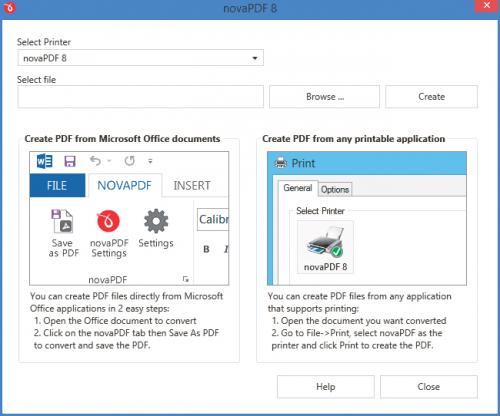

Aby utworzyć dokument PDF z poziomu okna programu novaPDF, kliknij przycisk Browse i w standardowym oknie dialogowym wskaż plik, który chcesz przekształcić do formatu PDF (może to być dokument, obraz itp.). Gdy to zrobisz, kliknij przycisk Create.

Wyświetli się okno informujące, że wybrana drukarka wirtualna będzie ustawiona jako domyślna w systemie. Kliknij przycisk OK.

Wyświetli się kolejne okno novaPDF 8 - Save PDF file. W polu File name widoczna jest ścieżka folderu, w którym zapisany będzie tworzony dokument PDF. Możesz ją zmienić klikając przycisk Browse.
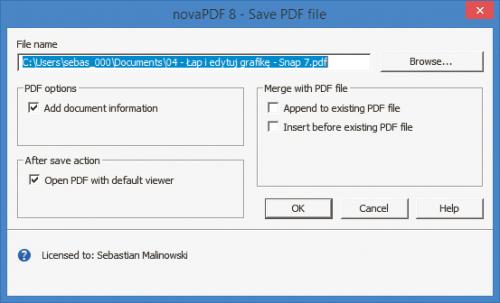

W sekcji PDF options widoczna jest zaznaczona opcja Add document information odpowiedzialna za dodawanie do dokumentu dodatkowych informacji, tj. tematu, autora, słów kluczowych itp. Zaznaczona w sekcji After save actionb opcja Open PDF with default viewer spowoduje, że po utworzeniu dokument PDF zostanie wyświetlony w domyślnej przeglądarce.

W sekcji Merge with PDF file dostępne są dwie, niezaznaczone opcje. Wybranie pierwszej spowoduje połączenie tworzonego dokumentu PDF z dokumentem o tej samej nazwie, który już istnieje we wskazanym folderze docelowym. Tworzony dokument będzie doklejony na końcu istniejącego dokumentu.

Druga opcja Insert before existing PDF fiel działa tak samo jak opcja opisana w poprzednim kroku, tyle że tworzony dokument PDF doklejany jest na początku istniejącego już dokumentu. Gdy wybierzesz już wszystkie opcje, kliknij OK. Dokument PDF zostanie utworzony.

Uruchom dowolną aplikację, np. MS Word, i załaduj do niej dokument, który chcesz przekształcić do formatu PDF.

Wybierz standardowe polecenie Drukuj i jako drukarkę wskaż program novaPDF 8. Gdy to zrobisz, kliknij polecenie Drukuj.
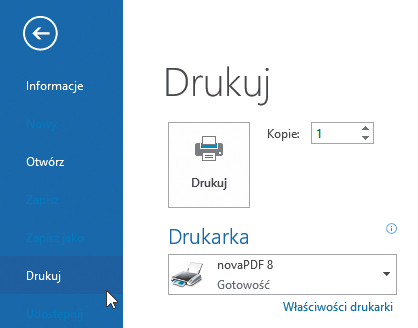

Wyświetli się okno programu novaPDF. Dalej postępuj zgodnie krokami od 4 do 7, które znajdziesz w opisie pierwszego trybu pracy programu novaPDF.







